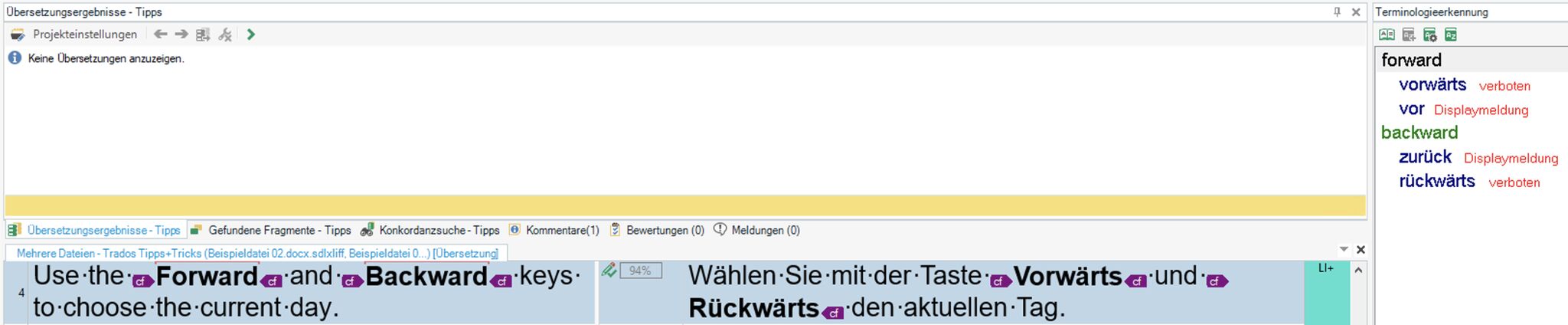Diese Website verwendet Cookies, damit wir Ihnen die bestmögliche Benutzererfahrung bieten können. Cookie-Informationen werden in Ihrem Browser gespeichert und führen Funktionen aus, wie ein Wiedererkennen von Ihnen, wenn Sie auf unsere Website zurückkehren, und hilft unserem Team zu verstehen, welche Abschnitte der Website für Sie am interessantesten und nützlichsten sind.
17. Wichtige Einstellungen im Fenster „Terminologieerkennung“
Terminologie ist essenziell, denn sie erleichtert Übersetzer*innen nicht nur die Arbeit, sondern garantiert auch, dass ihre Übersetzungen konsistent sind.
Vor der Übersetzung solltet ihr jedoch die Standardeinstellungen zur Anzeige von Terminologie in Studio anpassen.
Zum einen ist die Schriftgröße sehr klein, zum anderen erhaltet ihr im unten gezeigten Beispiel jeweils 2 Übersetzungen für erkannte Begriffe. Ihr könntet annehmen, dass es sich hierbei um gleichwertige Synonyme handelt. Doch weit gefehlt! Trados zeigt bei aktivierter Terminologieerkennung standardmäßig nur Ausgangs- und Zielbegriff an, jedoch keine zusätzlichen Informationen aus der Terminologie-Datenbank.
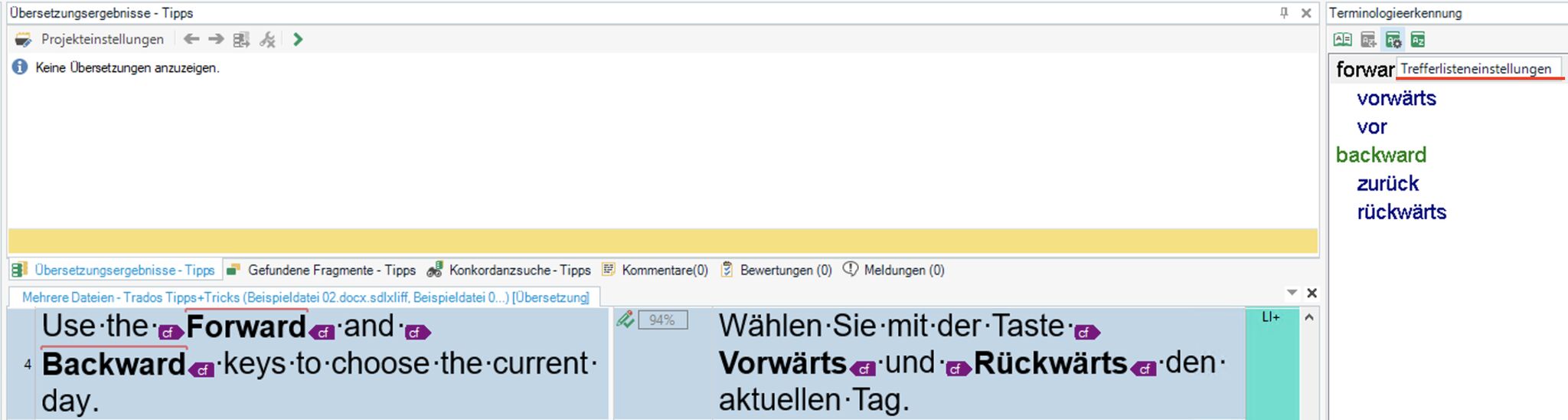
Zum Ändern der Anzeige öffnen wir „Trefferlisteneinstellungen“.
Im Fenster „Einstellungen für die Hitliste“ ändert ihr die Schriftgröße und -farbe für die Termini. Hier aktiviert ihr auch „Terminologiefelder anzeigen“, denn diese enthalten oft für euch wertvolle Informationen wie „Status“ oder „Kontext“.
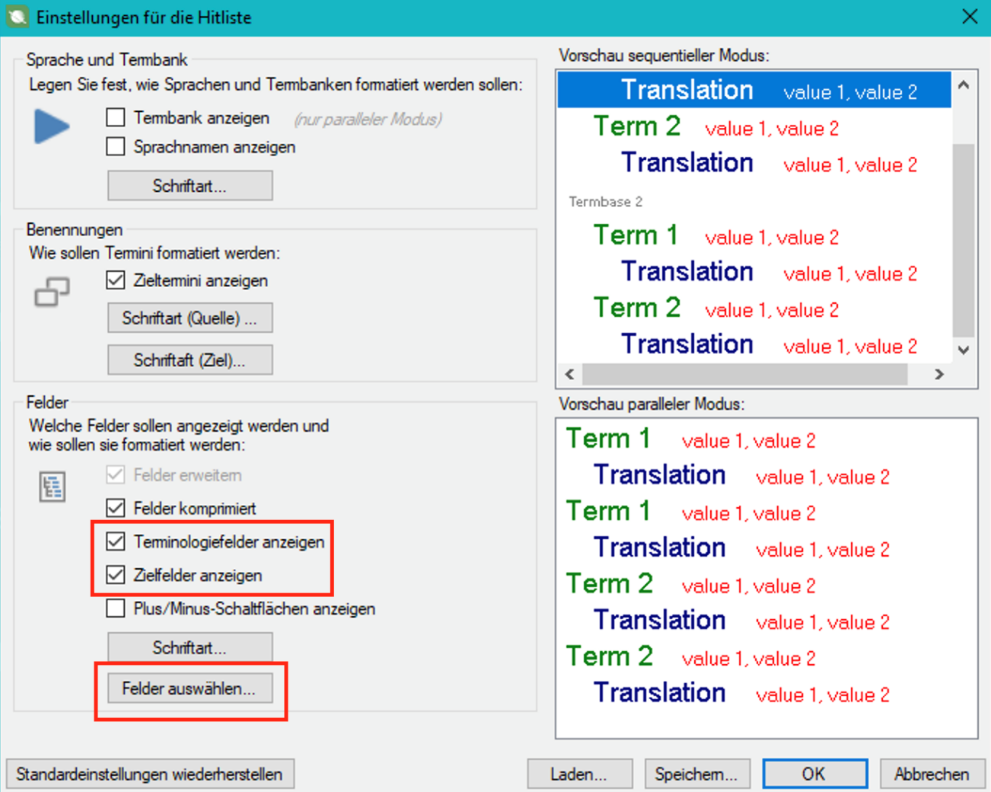
Erst nachdem ihr die Standardeinstellungen zur Anzeige von Terminologie in Studio vorgenommen habt, könnt ihr das volle Potenzial einer fundamentierten Terminologie ausnützen.
In unserem Beispiel sehen wir, dass unsere Übersetzungen als „verboten“ definiert sind. Wir sollten die Übersetzungen von „Forward“ und „Backward“ korrigieren.